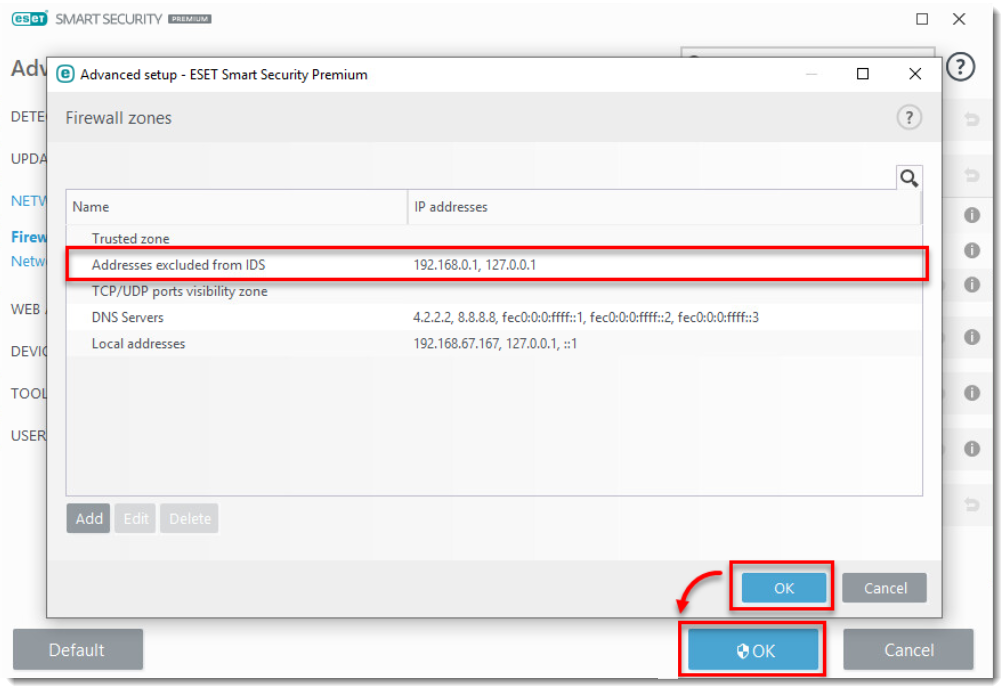問題
- 接続がブロックされたときに表示される「ネットワーク脅威がブロックされました」通知から、IPアドレスをIDS例外リストに追加する
- 手動で IP アドレスを IDS から除外する
- 内部 IP トラフィックが ESET ファイアウォールによって脅威として検出されないようにする
- ESET が既知の安全な内部 IP トラフィックを脅威として検出している
- 安全であることが分かっている内部 IP アドレス範囲の例(「x」は 0 ~ 255):
- 172.16.x.x - 172.31.x.x
- 192.168.x.x
- 10.x.x.x
詳細
クリックして拡大
この記事は次の製品に適用されます:
- ESET インターネットセキュリティ
- ESET Smart Security
- ESET Smart Security Premium
状況によっては、侵入検知サービス (IDS) がルーターやその他の内部ネットワークデバイス間の通信を潜在的な攻撃として検知することがあります。既知の安全なアドレスを「IDS から除外するアドレス」ゾーンに追加して、IDS をバイパスすることができます。
解決方法
接続がブロックされたときに表示される「ネットワーク脅威がブロックされました」通知から、IPアドレスをIDS例外リストに追加する。
ネットワーク脅威がブロックされました」通知を受信していない場合は、セクション 2 に進み、手動で IP アドレスを IDS から除外します。
通知ウィンドウで「この脅威の処理の変更 」をクリックします。
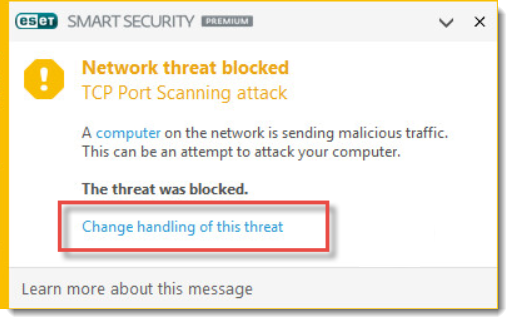
許可」をクリックします。
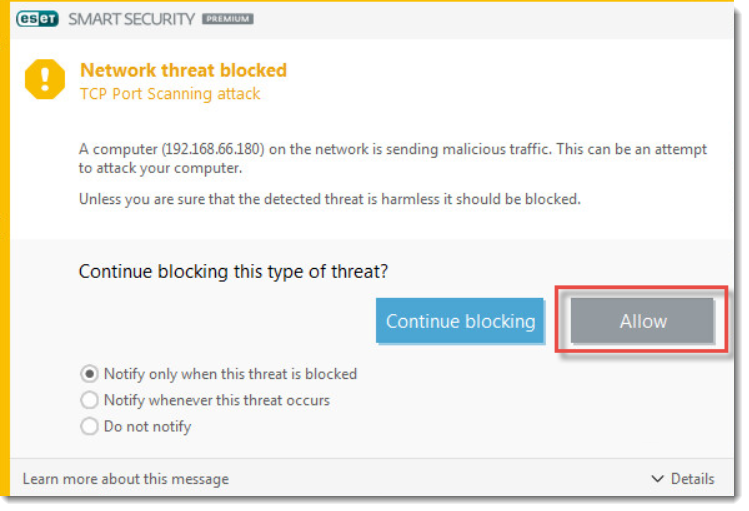 図
図- 新しい例外を表示するには、[IDS例外エディタを開く]をクリックするか、 F5キーを押して[詳細設定]を開き、[パーソナルファイアウォール]をクリックして[詳細設定]を展開し、[IDS例外]の横にある[編集]をクリックします。
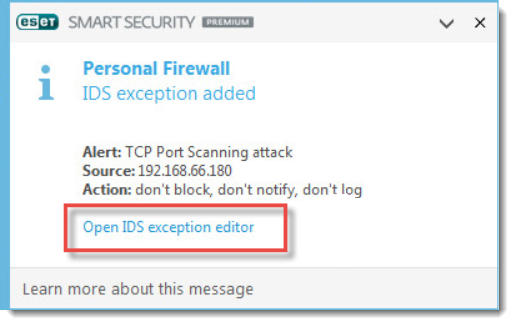
新しいIDS例外がリストに表示される。
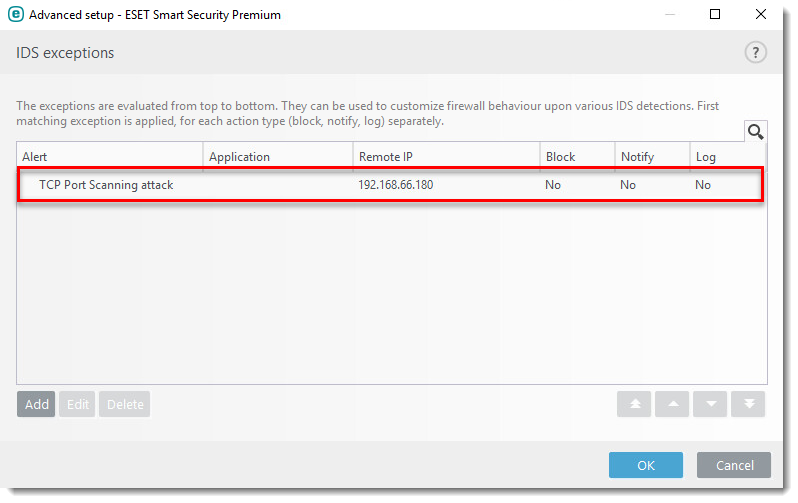
IDS から IP アドレスを手動で除外する
F5キーを押して [詳細設定] を開きます。
Network Protection] をクリックし、[Basic] → [Zones] を展開し、[ Zones] の横にある [Edit] をクリックします。
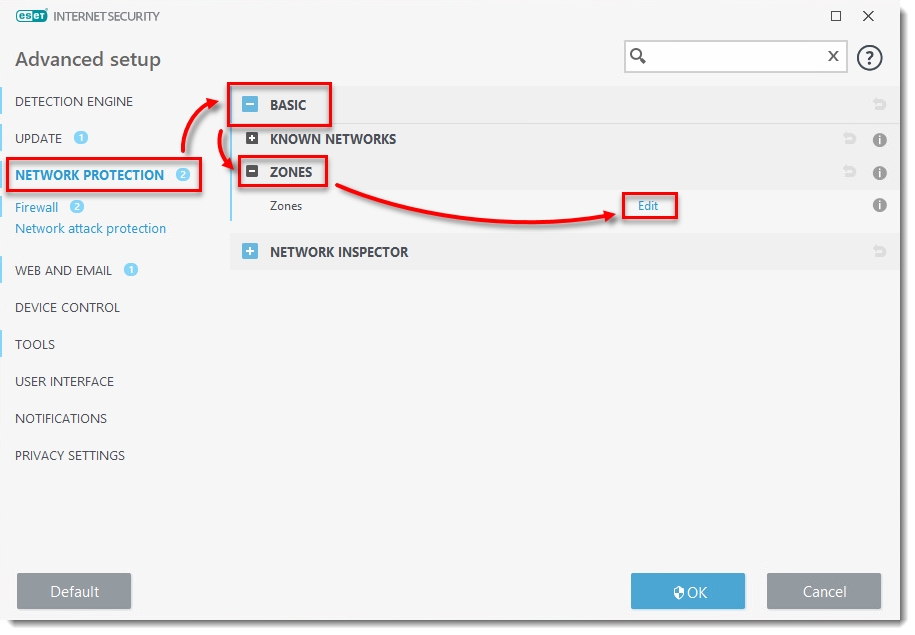
IDS から除外するアドレス] を選択し、[編集] をクリックします。
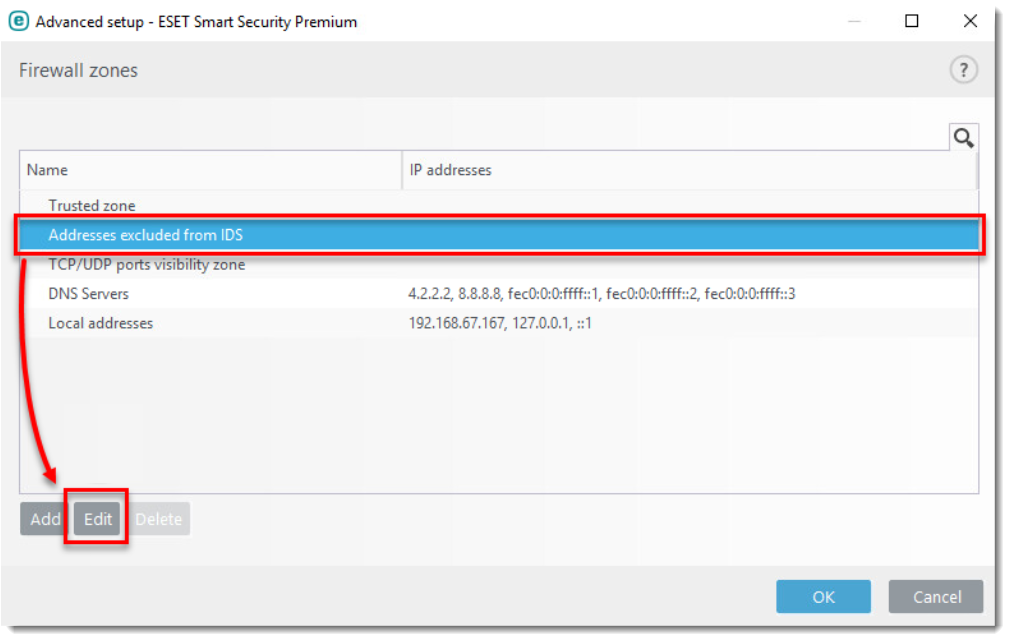
ゾーンの編集]ウィンドウで、[リモートコンピュータアドレス(IPv4、IPv6、範囲、マスク)] フィールドに脅威として誤って検出されたデバイスのIPアドレスを入力し、[OK]をクリックします。
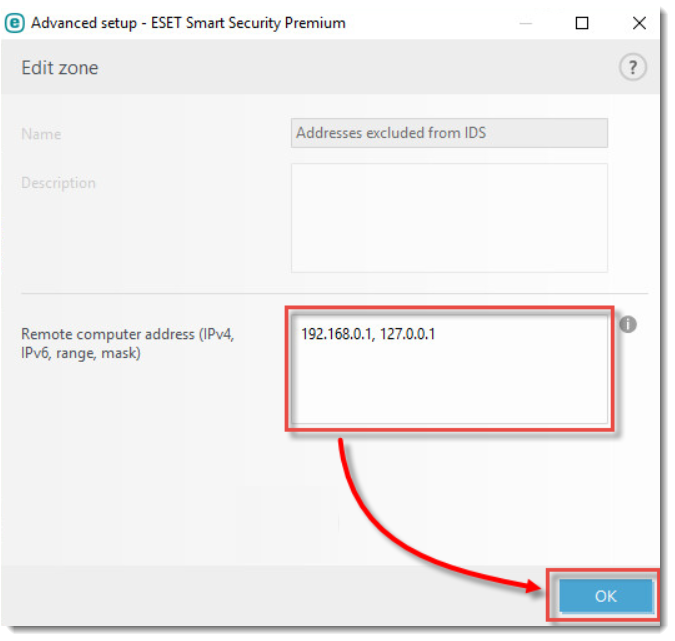
追加した IP アドレスが Firewall zonesウィンドウに表示されます。OK] を 2 回クリックして変更を保存し、Advanced setup を終了します。
これでデバイスはホームネットワークに接続できるようになり、安全だとわかっている内部 IP アドレスからの攻撃に関する通知が表示されなくなります。